
કેવી રીતે એજ Chromium, જો જરૂરી હોય, નકારવાનો આપોઆપ આ સંસ્કરણ પર ડાઉનલોડ કરવા માટે, તેમજ અપડેટ બ્રાઉઝર અથવા તેને બનાવવા કે જેથી આપોઆપ સ્થાપન સાથે માઈક્રોસોફ્ટ EDGE મૂળ આવૃત્તિ કાઢી નાખતું નથી આ લેખ છે. તે પણ ઉપયોગી હોઈ શકે છે: સેટિંગ્સ અને Microsoft એજ ક્રોમિયમ બ્રાઉઝરમાં લક્ષણો, જો દૂર બટન સક્રિય નથી કેવી રીતે એક નવી માઈક્રોસોફ્ટ એજ કાઢી નાખવા સંપૂર્ણ વિહંગાવલોકન.
- કેવી રીતે માઈક્રોસોફ્ટ એજ Chromium ડાઉનલોડ કરવા
- જ્યારે Chromium સંસ્કરણ ઇન્સ્ટોલ કરી જૂની ધાર દૂર કેવી રીતે અક્ષમ કરવા
- આપોઆપ વિન્ડોઝ 10 સુધારાઓ એજ Chromium ઇન્સ્ટોલ કરવા નિષ્ફળતા
કેવી રીતે સત્તાવાર સાઇટ પરથી માઇક્રોસોફ્ટ એજ Chromium જાતે ડાઉનલોડ કરવા
https://www.microsoft.com/ru-ru/edge - Chromium પર આધારિત માઈક્રોસોફ્ટ એજ ડાઉનલોડ કરવા માટે, તે સત્તાવાર પૃષ્ઠનો ઉપયોગ કરવા માટે પૂરતા.
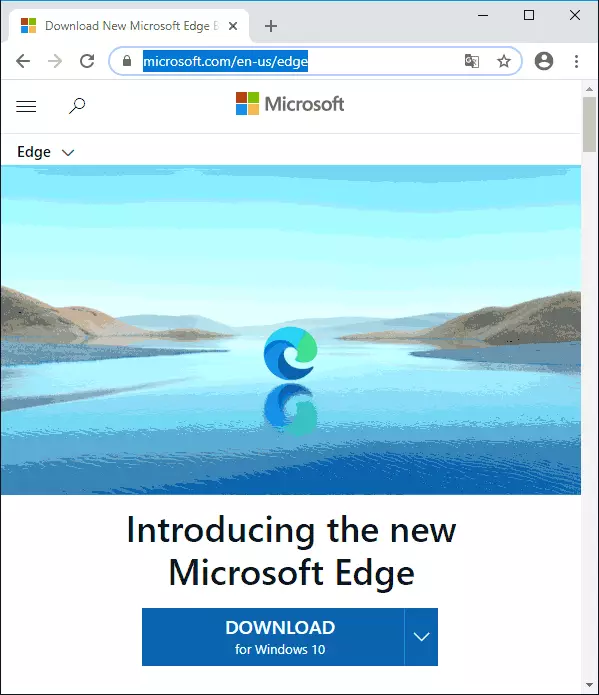
ધ્યાન: જ્યારે નવો માઈક્રોસોફ્ટ ઈડીજીઈ, જૂના વળે બંધ સ્થાપિત. આવું નથી કે, સૂચના આગામી ભાગ પદ્ધતિ પૂર્વ ઉપયોગ કરે છે. જો તમે પહેલાથી જ એજ Chromium ઇન્સ્ટોલ છે, અને તમે જૂના આવૃત્તિ પાછા ફરવાની જરૂરિયાત હોય, તો તે નિયંત્રણ પેનલ "કાર્યક્રમો અને ઘટકો" માં નવી બ્રાઉઝર કાઢી નાખવા માટે પર્યાપ્ત છે.
ડાઉનલોડ બટન દબાવીને અને જરૂરી ફાઈલો અને સ્થાપન પોતે પ્રક્રિયા લાઇસેંસ કરારની શરતો સ્વીકારી લે, ઇન્સ્ટોલરને ચલાવો, ડાઉનલોડ સુધી રાહ જોવી પછી. ભાષાઓ - પરિણામે, તમે બ્રાઉઝર ની નવી વર્કિંગ આવૃત્તિ પ્રાપ્ત થશે, ઇંટરફેસ ભાષા સેટિંગ્સ રશિયન બદલાઇ શકાય છે.
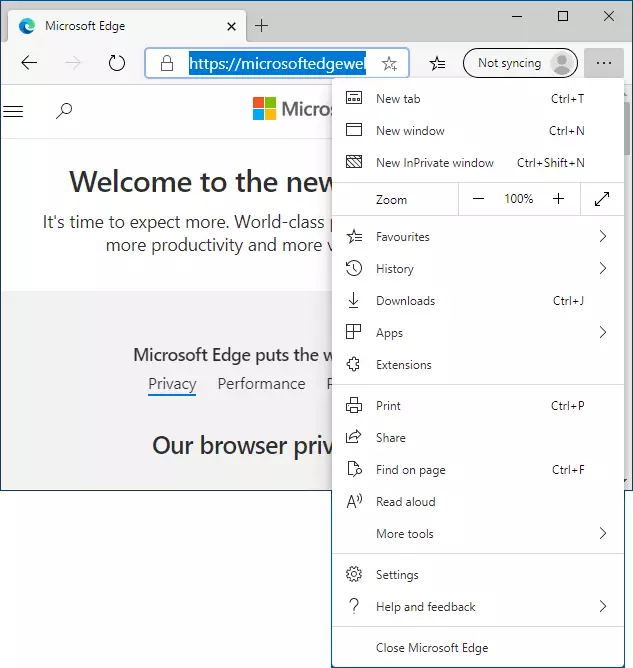
તમે નવા માઈક્રોસોફ્ટ એજ ઑફલાઇન સ્થાપક જરૂર હોય તો, તમે Microsoft.com/en-us/edge/business/download તેને ડાઉનલોડ કરી શકો છો
કેવી રીતે નવી માઈક્રોસોફ્ટ એજ જૂની આવૃત્તિ નિષ્ક્રિય કરવા માટે
તમે કમ્પ્યુટર અથવા Windows 10, બે માઈક્રોસોફ્ટ એજ આવૃત્તિઓ સ્થાપિત કરી રહ્યા છે સાથે લેપટોપ સ્થાપિત કરવાની જરૂર છે, તો આ નીચે પ્રમાણે કરી શકાય છે:
- (પ્રેસ વિન આર કીઓ, Regedit દાખલ કરો) રજિસ્ટ્રી એડિટર પર જાઓ
- રજિસ્ટ્રી એડિટર માં, sectionHKey_Local_machine \ SOFTWARE \ નીતિઓ \ Microsoft પર જાઓ \
- તે એક પેટાકલમ અને નામ EdgeUpdate બનાવો
- આ વિભાગમાં, નામ ALLOWSXS અને કિંમત 1 સાથે DWORD પરિમાણ (32-બીટ પણ વિન્ડોઝ 10 x64 માટે) બનાવી શકો છો.
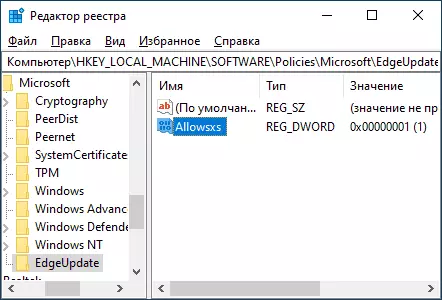
સમાપ્ત, હવે, એજ Chromium નું જાતે અથવા આપોઆપ સ્થાપન સાથે, માઇક્રોસોફ્ટ તરફથી જૂના બ્રાઉઝર આવૃત્તિ તરીકે ડિસ્કનેક્ટ કરવામાં આવશે નહીં, તમે કાર્યક્રમો યાદીમાં તેને શોધી શકે છે, પરંતુ તે "માઈક્રોસોફ્ટ એજ ઓફ જૂના સંસ્કરણનો" તે બદલાશે, નીચે સ્ક્રીનશોટ માં.
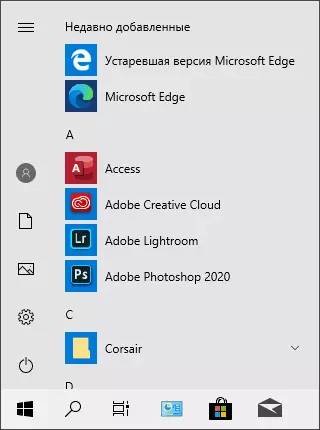
તે જ સમયે, જો તે જ સમયે જરૂરી બે બ્રાઉઝર્સ ઉપયોગ કરવો શક્ય હશે.
ભવિષ્યના અપડેટ્સમાં માઇક્રોસોફ્ટ એજના નવા સંસ્કરણની સ્વચાલિત ઇન્સ્ટોલેશનને કેવી રીતે બંધ કરવું
જો તમે નવી ધાર Chromium ને સંપૂર્ણપણે છોડી દેવા માંગો છો, તો તમે તેને રજિસ્ટ્રી એડિટરમાં પણ બનાવી શકો છો (પરંતુ તે તમારી સિસ્ટમમાં "આવે છે" તે પહેલાં તેને એક્ઝેક્યુટ કરવાની જરૂર છે):
- રજિસ્ટ્રી એડિટરને ચલાવો (તે કેવી રીતે કરવું).
- Actoryhkey_local_machine \ સૉફ્ટવેર \ policies \ Microsoft \ માં રજિસ્ટ્રી એડિટરમાં \ EdGupdate નામના પેટા વિભાગ બનાવો
- આ પેટાવિભાગમાં, donotupdatedoedogewithchromium નામના ડોર્ડ 32 પેરામીટર બનાવો અને તેને મૂલ્ય 1 પર સેટ કરો.
મહેરબાની કરીને નોંધ કરો: આ પદ્ધતિ હવે કાર્યરત છે તે હકીકત હોવા છતાં, તે શક્ય છે કે જ્યારે વિન્ડોઝ 10 નવા સંસ્કરણો પર અપડેટ કરે છે, ત્યારે બનાવેલ રજિસ્ટ્રી પેરામીટર આપમેળે કાઢી નાખવામાં આવશે અથવા કામ કરવાનું બંધ કરી દેશે.
